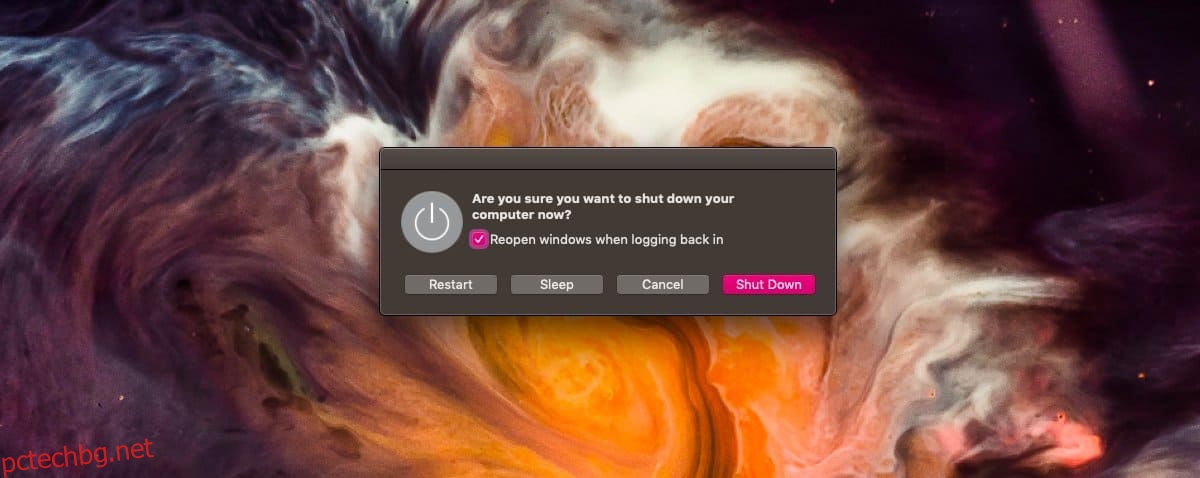macOS включва приложения в пясъчник, но не може да бъде толкова ограничаващо кои приложения са инсталирани на него, както iOS. Това означава, че въпреки че е трудно да се инсталира нещо достатъчно злонамерено, за да отвлече вашия Mac, все пак е възможно. Освен това злонамерените приложения не са единственият проблем, за който потребителят на Mac трябва да се притеснява. Понякога просто инсталирането на лошо направено приложение или бърникането с неща, с които не трябва да се занимавате, може да направи системата неизползваема. Най-добрият начин да поправите това е да стартирате macOS в безопасен режим.
безопасен режим на macOS
macOS има безопасен режим, както всички други операционни системи. Подобно на други безопасни режими, този режим е ограничаващ по отношение на това, което е разрешено да се изпълнява на работния плот. По-конкретно, някои приложения на трети страни са деактивирани, споделянето на файлове е деактивирано и вие сте свободни да премахвате приложения от вашата система, ако смятате, че причиняват проблеми.
За да стартирате macOS в безопасен режим, трябва или да изключите и стартирате системата си, или просто да я рестартирате. Докато системата се стартира, докоснете и задръжте клавиша Shift. Добра идея е да го натиснете веднага след като докоснете клавиша за захранване.
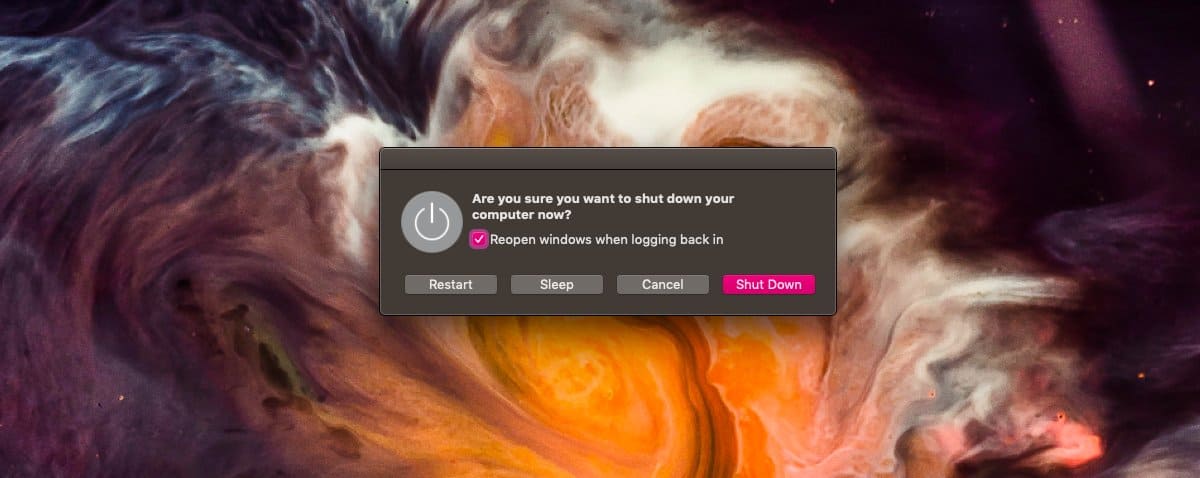
Продължете да държите клавиша Shift, докато стигнете до екрана за вход. Преди това ще видите логото на Apple с анимацията за зареждане и вероятно ще отнеме повече време за зареждане на ОС, отколкото обикновено, когато стартирате в нормално състояние.
След като видите екрана за вход, погледнете лентата с менюта и тя трябва да чете Безопасен режим в червено. Ако не го виждате, това означава, че сте закъсняли със задържането на клавиша Shift. Това вероятно ще се случи, ако имате по-нов модел Mac, който може да се стартира по-бързо от по-старите. Рестартирайте системата си и опитайте отново.
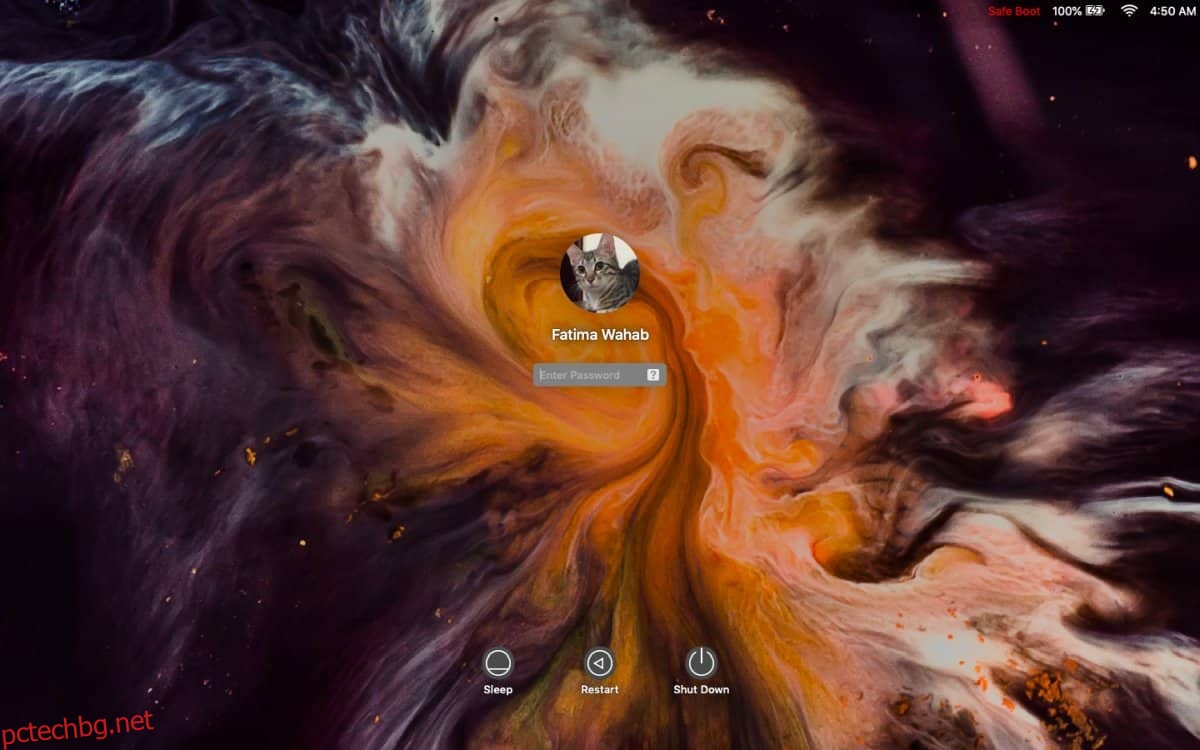
Когато стартирате работния плот в безопасен режим, вече няма да виждате съобщението за безопасен режим в лентата с менюта. Ще го видите в лентата с менюта на екрана за вход, ако изберете да заключите своя Mac.
Излез от безопасния режим
Излизането от безопасен режим на macOS е същото като при други настолни операционни системи. Всичко, което трябва да направите, е да рестартирате системата си. Когато се зарежда, не натискайте никакви клавиши на вашия Mac, докато не стигнете до екрана за вход. Не само ще стигнете до екрана за вход по-бързо, но и лентата с менюта ще покаже, че сте в нормален режим, като не показва съобщението за безопасен режим.